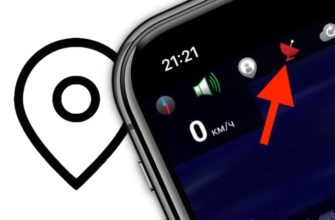Чтобы начать отслеживать объекты через спутниковые системы ГЛОНАСС и GPS, необходимо скачать «Виалон», а затем правильно его установить. Последовательность загрузки программы для компьютера и для телефона разная.
Загрузка программы Wialon
Скачать Wialon на компьютер возможно после заполнения заявки на официальном сайте компании. Для загрузки будет предоставлена бесплатная демо-версия с ограниченным функционалом. Чтобы получить полную программу, необходимо связаться с менеджером фирмы, который оформит заказ. Далее оплачивается лицензия, и уже потом скачивается «Виалон».
Важно! Есть более простой способ получить Wialon для компьютера – использовать эмуляторы. Но такая возможность доступна только для простой версии, а не для PRO.
Для телефонов все гораздо проще. Нужно лишь скачать приложение через PlayMarket или AppStore. После загрузки следует осуществить регистрацию пользователя и вход в личный кабинет.
На персональный компьютер
Чтобы скачать программу «Виалон» на компьютер официально, т.е. с сайта разработчика, необходимо быть юридическим лицом и заполнить специальную форму. Альтернативный метод, доступный простым гражданам, – использование эмуляторов на ноутбуке для запуска «Андроид» приложения.
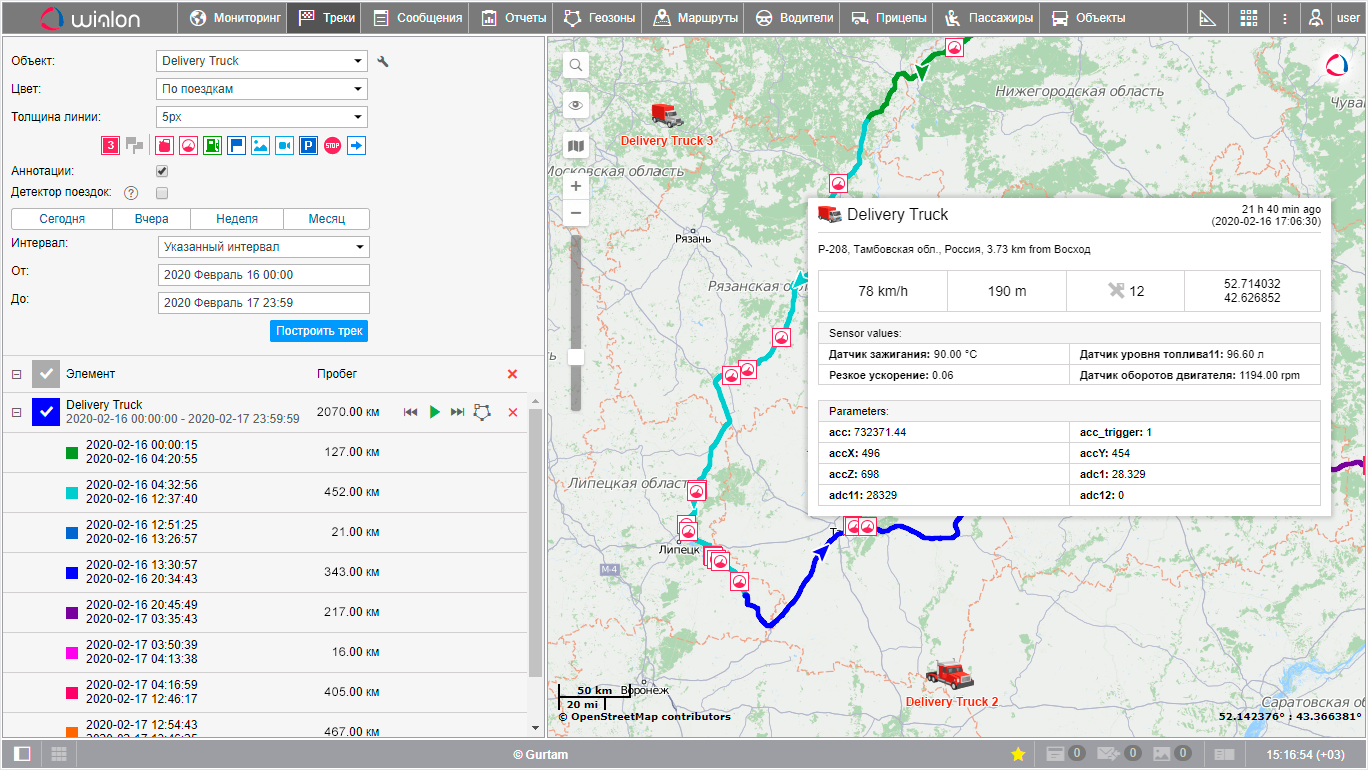
С помощью Bluestacks
Порядок действий, как скачать «Виалон» от компании «Глобал Мониторинг» и использовать на ноутбуке, приведен в таблице.
| Действие | Как сделать |
| Установить Bluestacks | Зайти на оф. сайт эмулятора, нажать зеленую кнопку «Скачать». Открыть EXE файл, установить. В процессе инсталляции потребуется вход в Гугл-аккаунт через компьютер – выполнить его. |
| Скачать APK файл мобильного приложения «Виалон» | Официальные источники не подойдут, поскольку они просто не предоставят файл APK. Следует воспользоваться любым торрент-трекером, откуда и скачать приложение «Виалон». |
| Открыть и установить APK через эмулятор. | Открыть эмулятор, выбрать пункт «Мои приложения», потом внизу справа – «Установить APK». Запустить скачанный файл. |
После завершения установки «Виалон» автоматически появится во вкладке «Мои приложения».
С помощью NoxPlayer
Пошаговая инструкция по установке Wialon через эмулятор NoxPlayer:
- Установить эмулятор, скачав его с сайта разработчика. После открытия EXE файла следует настроить параметры инсталляции и принять условия соглашения.
- Скачать APK файл «Виалон» с любого торрент-трекера.
- Открыть NoxPlayer, зайти через программу в Гугл-аккаунт. Потом перетащить мышкой в окно эмулятора скачанный APK файл. Приложение будет установлено автоматически.
На мобильный телефон
На телефоне доступна бесплатная версия приложения. Ее можно загружать и с App Store, и с PlayMarket. Платить придется только по тарифу за конкретные действия (например, добавление объекта и редактирование сведений о нем).
ВАЖНО! Обычным клиентам нужно выбирать не локальную версию, которая используется для предприятий с обширной диспетчерской сетью.
Через Google Play
Чтобы осуществить скачивание мобильной версии, необходимо:
- Зайти в PlayMarket, вбить в поисковик «Wialon».
- Выбрать приложение от разработчика Gurtam.
- Нажать кнопку «Установить». Разрешить приложению запрашиваемые действия.
- Дождаться окончания загрузки.
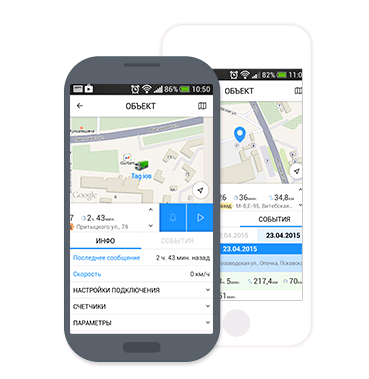
Через App Store
Владельцы «Айфонов» также могут скачать бесплатно приложение «Виалон». Для этого нужно:
- Зайдя в AppStore, отыскать через поисковую строку «Wialon».
- Выбрать версию от фирмы Gurtam.
- Нажать «Загрузить». Программа запросит доступы – предоставить их. Дождаться окончания установки.
Загрузка Wialon Local на сервер
Загрузка на Windows осуществляется вместе с установкой соответствующей версии программы (в нее включена ОС Debian Linux). Действовать нужно через оф. сайт разработчика, тогда при работе с сервером будет использоваться собственный хостинг компании.
ВНИМАНИЕ! По факту на диск установится совершенно другая ОС, данные могут быть утеряны. Лучше для работы с серверной версией выделить отдельный ноутбук.
Получив через сайт установочный файл, нужно следовать алгоритму:
- Записать ISO-образ на флешку/диск.
- Перезагрузить компьютер, войти в BIOS. Там изменить параметры, указать, что загрузка ОС будет осуществляться с внешнего носителя.
- После того как компьютер загрузит данные с диска или флешки, выбрать путь, куда устанавливать ОС.
- Определить, какая именно сеть будет использоваться для работы с сервером.
- Придумать и зафиксировать пароль к учетке.
- Указать, на какой именно диск нужно установить дистрибутив.
- Дождавшись окончания инсталляции, перезагрузить устройство, вернуть настройки БИОС к начальным.
- При открытии ОС будут показаны серверные данные для входа. Сохранить их, чтобы применять в дальнейшем.
- Открыть браузер, в строку поиска ввести полученные сведения. В окне набрать логин и пароль пользователя.
- Автоматически начнется скачивание оставшихся файлов Wialon Local. После чего системой можно будет управлять через панель администратора или используя мобильное локальное приложение.
Создание учетной записи в «Виалон»
Для использования программы необходимо зарегистрироваться в системе. Пошаговая инструкция:
- Открыть программу/приложение. В панели навигации выбрать пункты: «Учетные записи» – «Добавить новую».
- Придумать имя записи. Оно должно содержать латиницу и цифры, без кириллицы.
- Выбрать пункт «Новый пользователь».
- Придумать и повторить пароль.
- В пункте «Создатель» выбрать «User». Продублировать эту информацию в тарифный план.
- Систему мер использовать метрическую.

После регистрации данные следует использовать, чтобы входить в систему для работы с ней.
Чтобы скачать «Виалон» для ГЛОНАСС-наблюдения за объектами, нужны определенные навыки пользования компьютером. Но результат стоит того. Так возможно создать разветвленную диспетчерскую сеть, что удобно в бизнесе, или просто поставить своеобразный маячок на устройство обычного пользователя. Также существует Wialon pro мобильная версия, которая отличается более широким функционалом.